Premiere节目面板中怎么设置视频的出点?
溜溜自学 视频剪辑 2023-08-01 浏览:174
大家好,我是小溜,使用Premiere Pro CC 2018时会遇到在节目面板中设置视频的出点情况,毕竟好的出点可以让视频的看点提升,那么Premiere节目面板中怎么设置视频的出点呢?小溜来和大家讲解一下吧!
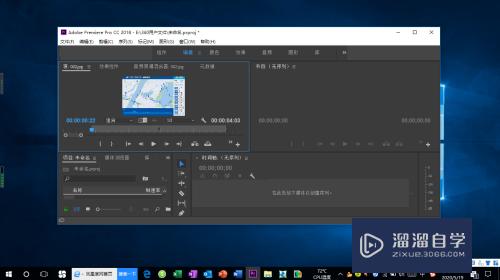
工具/软件
硬件型号:小米 RedmiBookPro 14
系统版本:Windows7
所需软件:Premiere Pro CC 2018
方法/步骤
第1步
启动Adobe Premiere Pro CC 2018,点击"屏幕分辨率→确定"按钮。
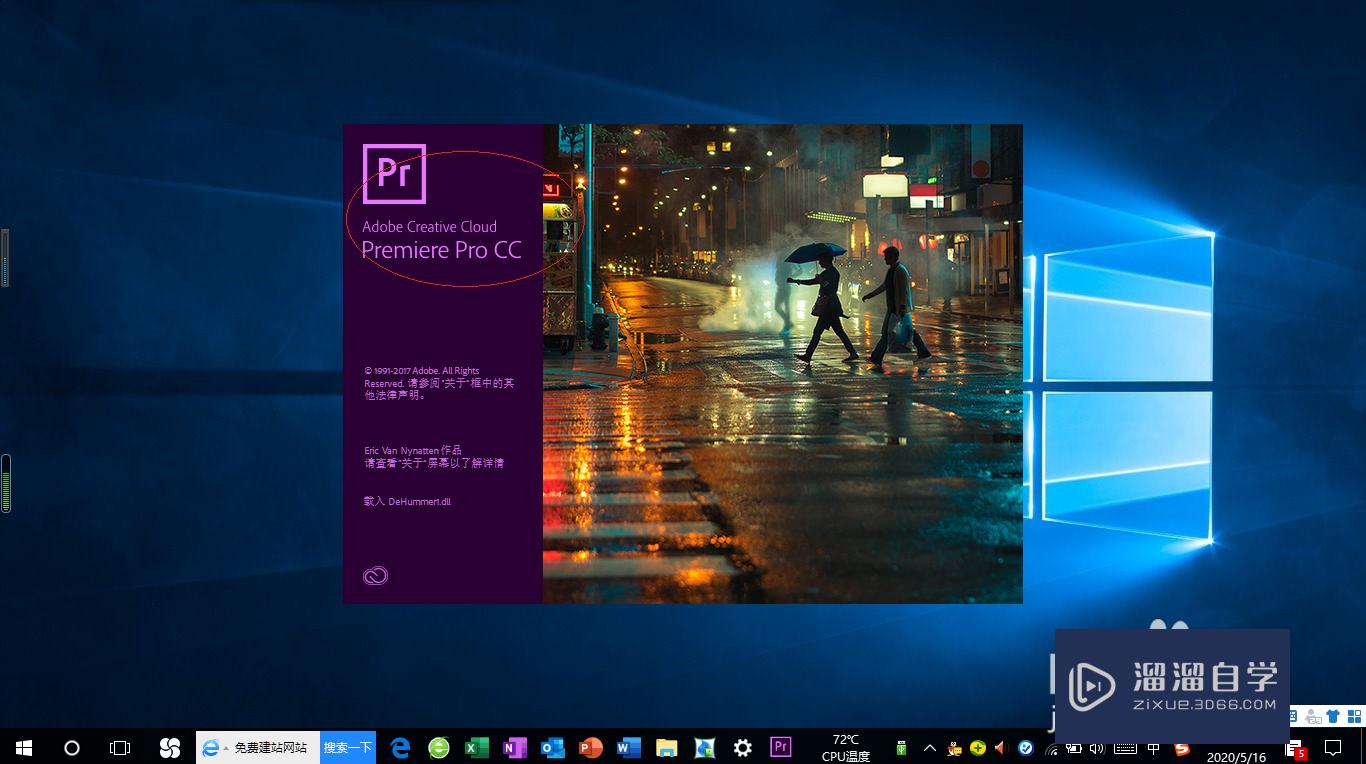
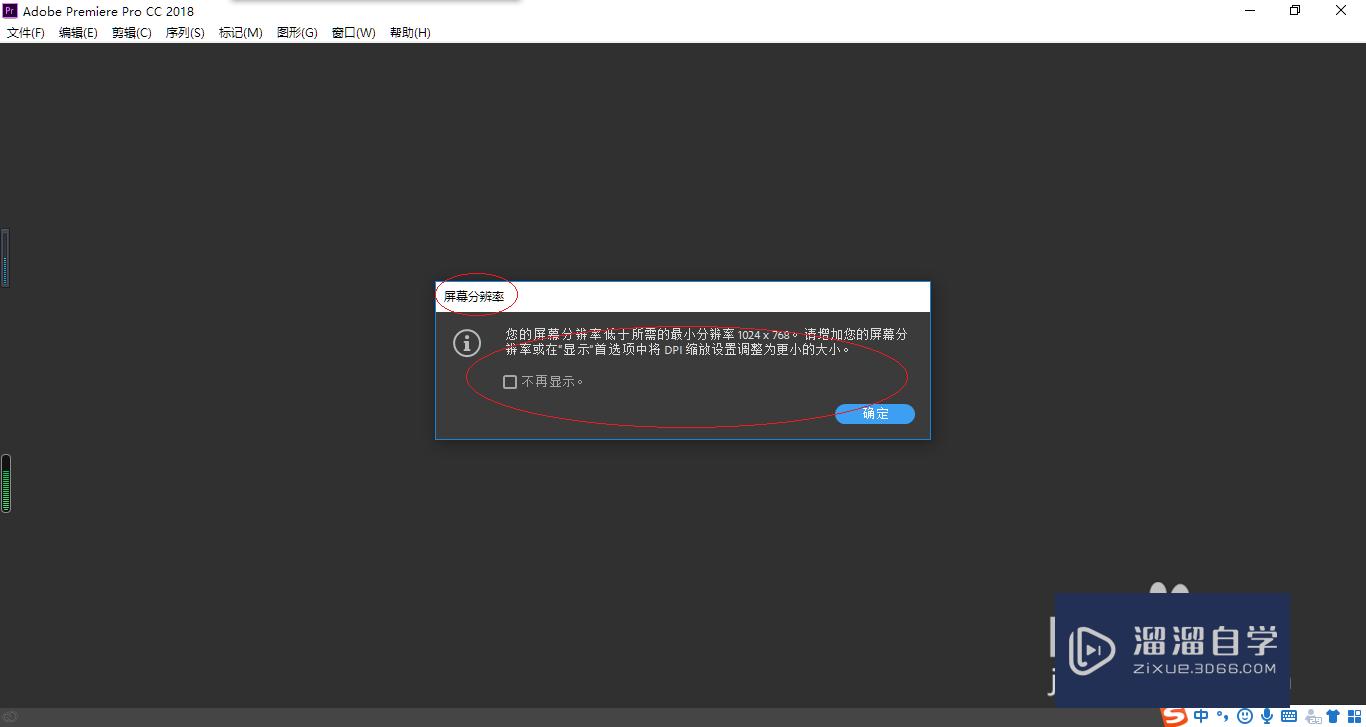
第2步
弹出"开始"对话框,点击左侧"新建项目..."按钮。
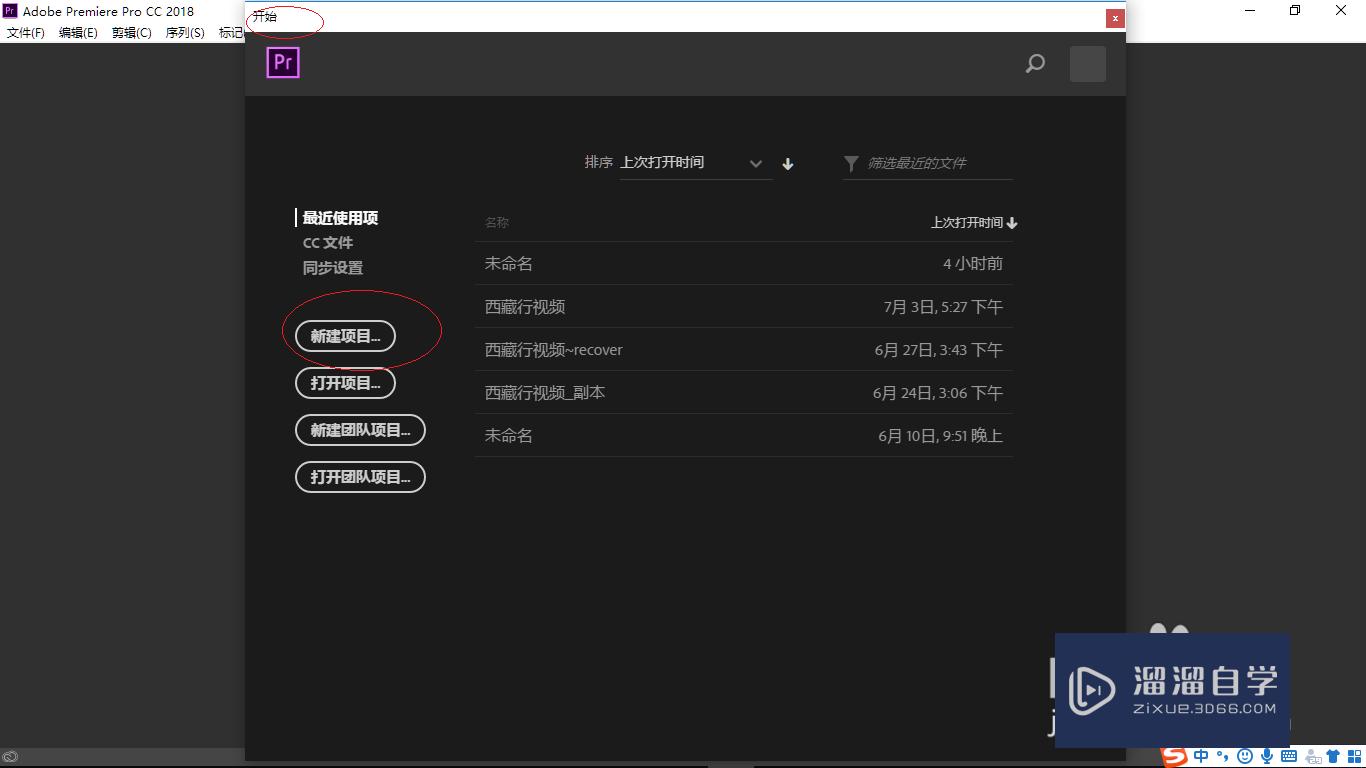
第3步
弹出"新建项目"对话框,设置完成点击"确定"按钮。
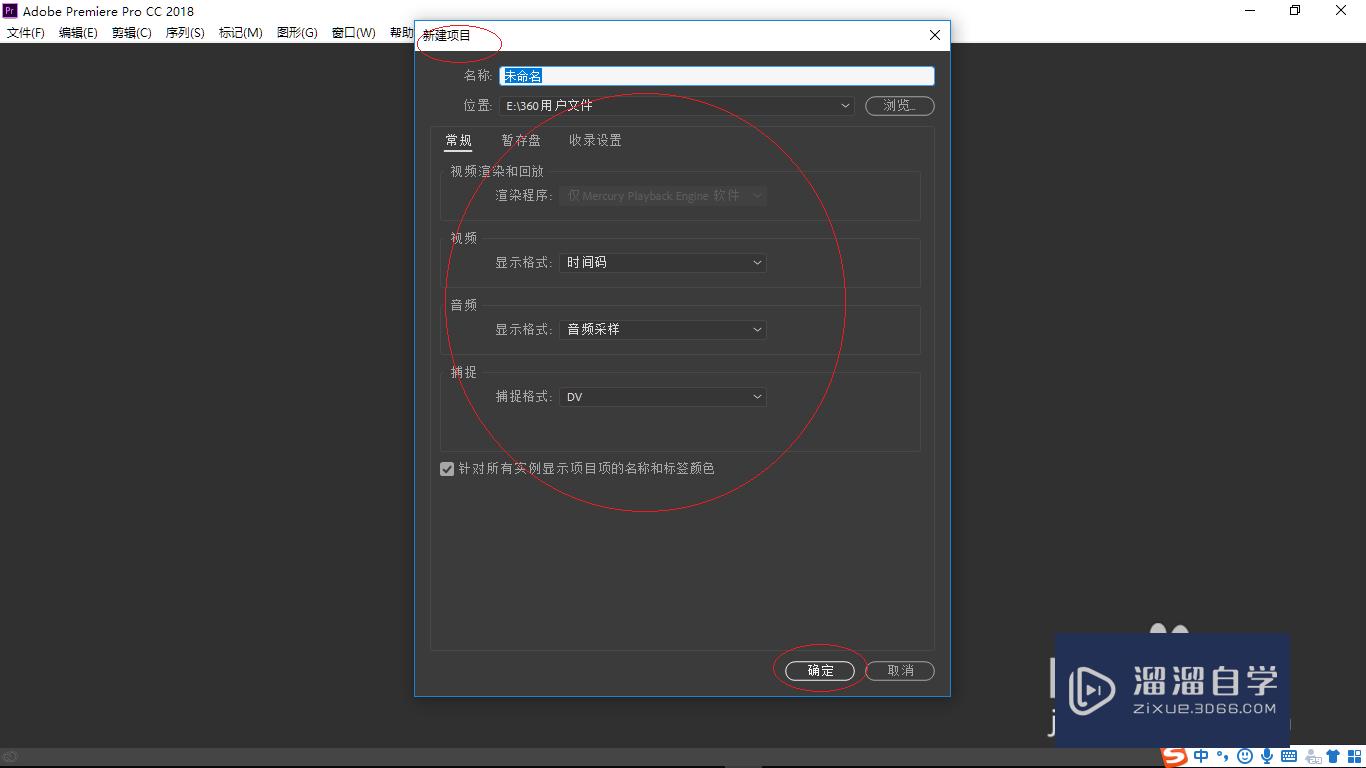
第4步
唤出Adobe Premiere Pro CC 2018主界面,鼠标左键选择"节目面板"。
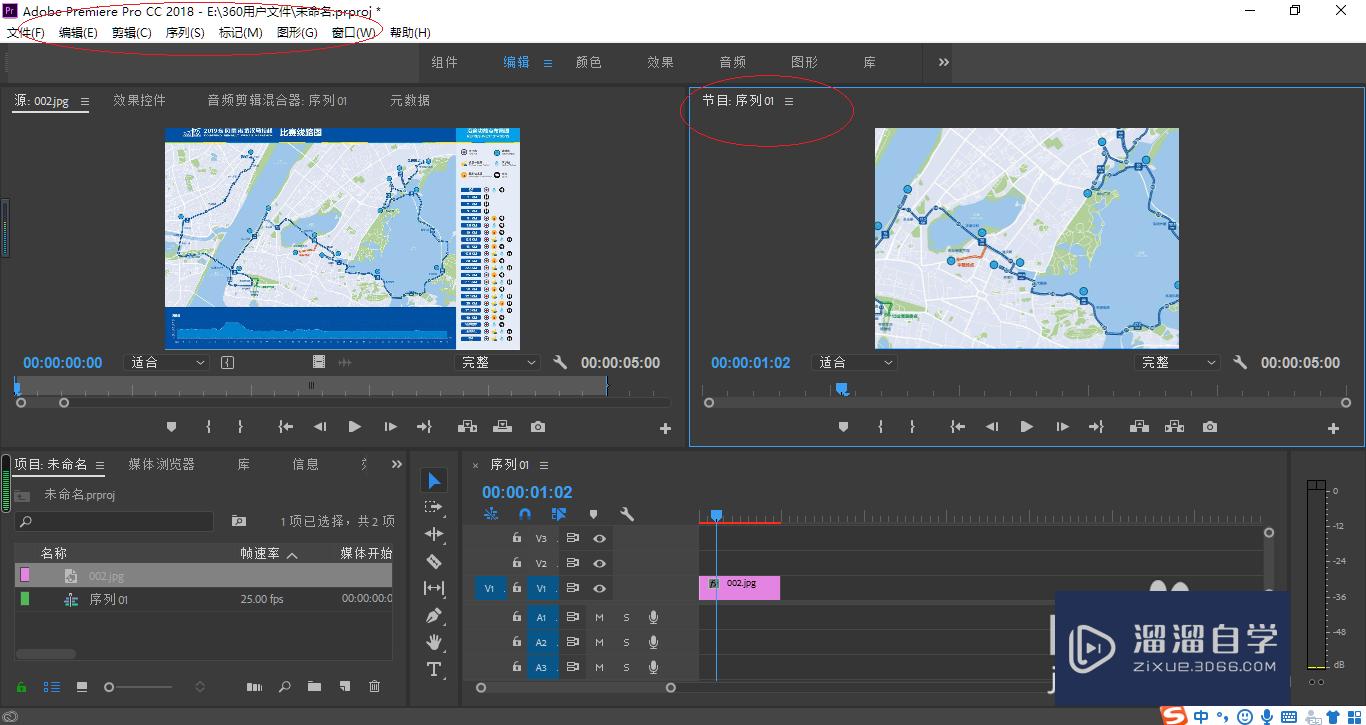
第5步
拖动时间滑块到需要截取素材的结束位置,点击工具栏"标记出点"按钮。
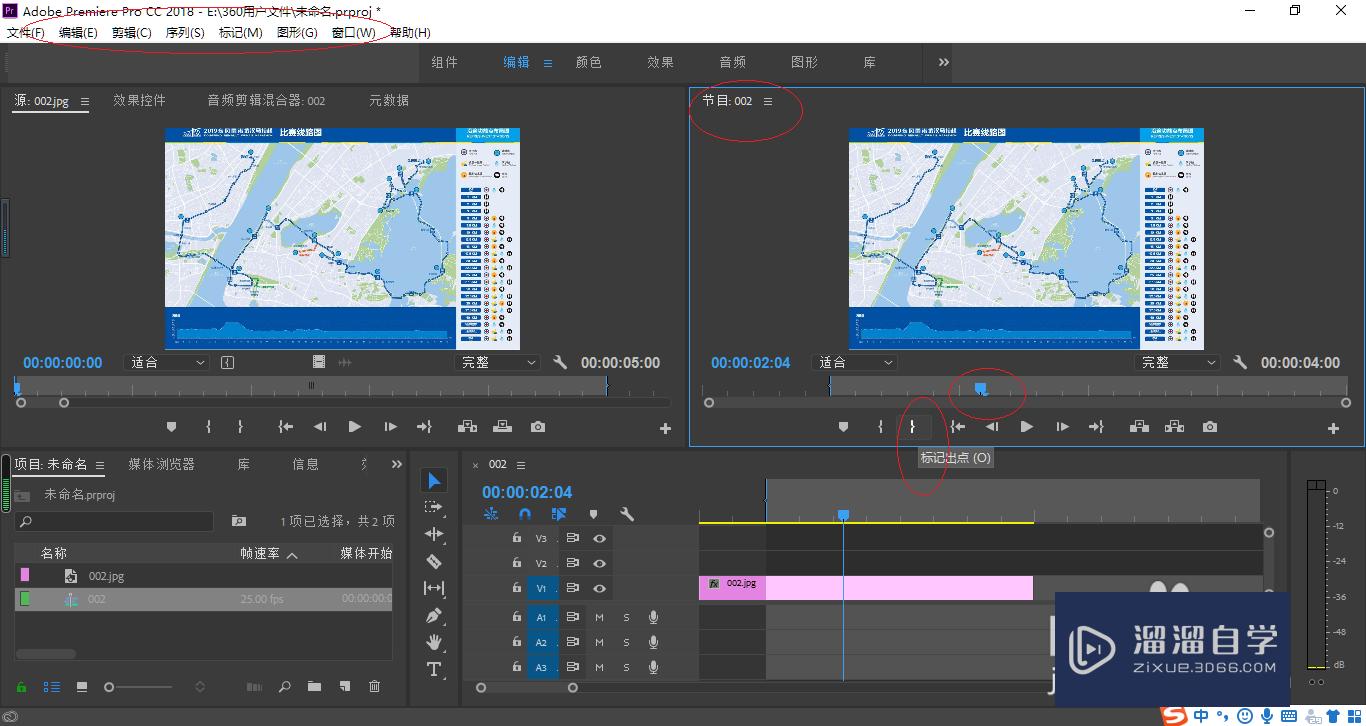
第6步
完成节目面板设置素材出点的操作,本例到此希望对大家能有所帮助。
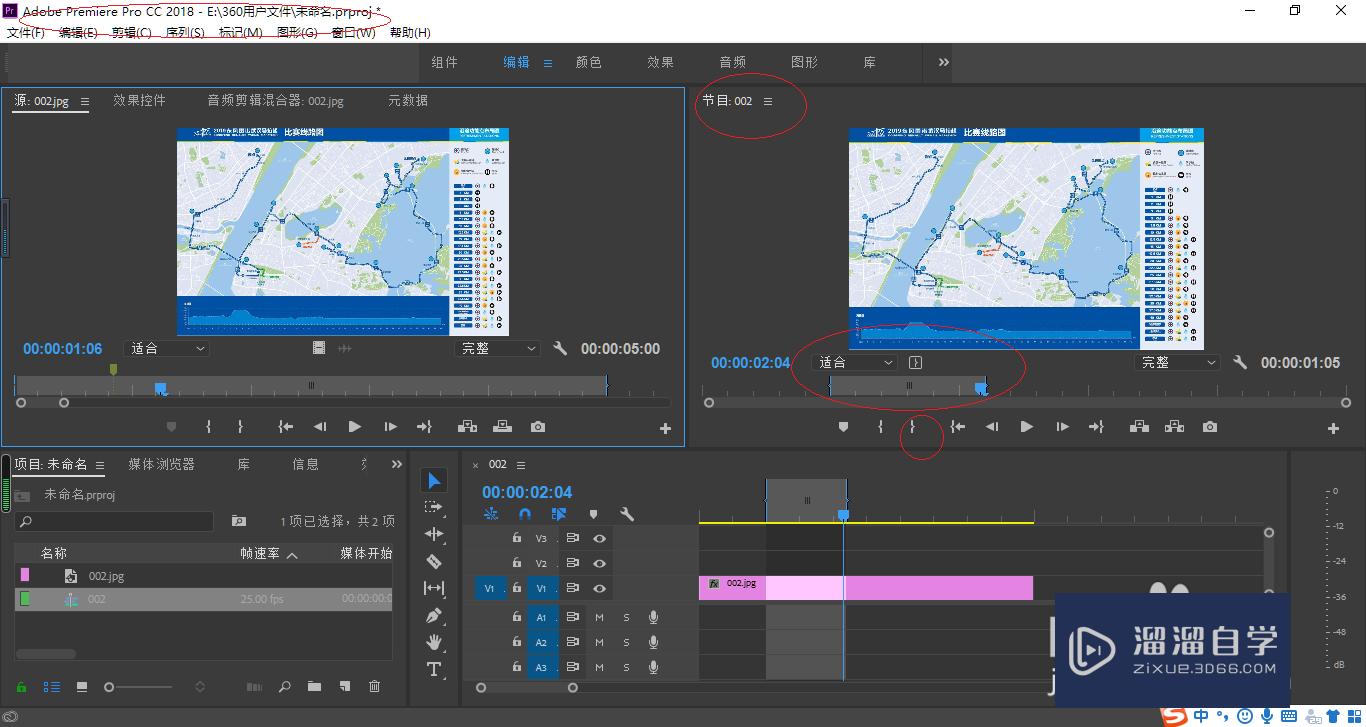
注意/提示
好啦,本次关于“Premiere节目面板中怎么设置视频的出点?”的内容就分享到这里了,跟着教程步骤操作是不是超级简单呢?快点击下方入口观看免费教程→→
相关文章
距结束 04 天 05 : 39 : 52
距结束 01 天 17 : 39 : 52
首页










